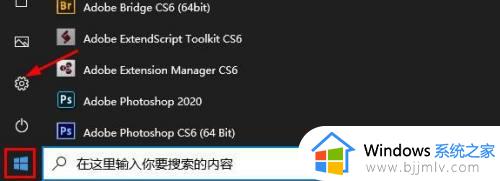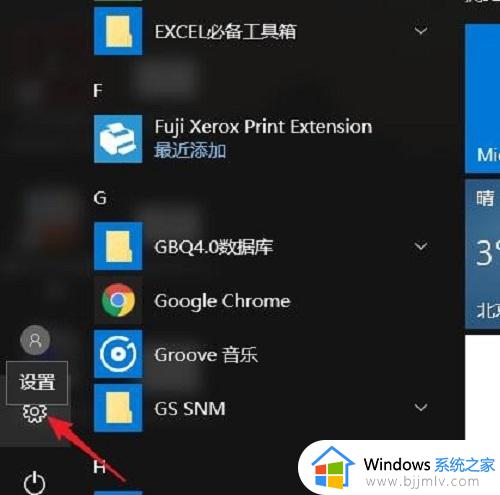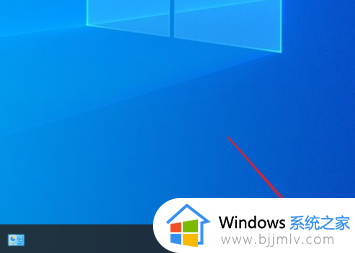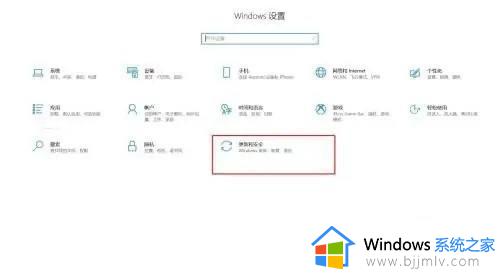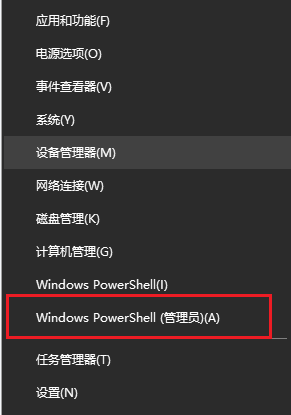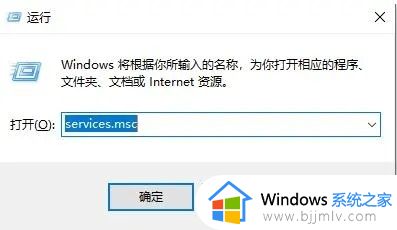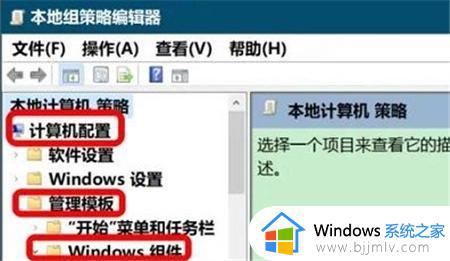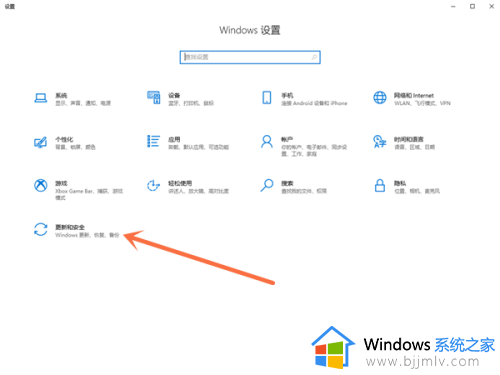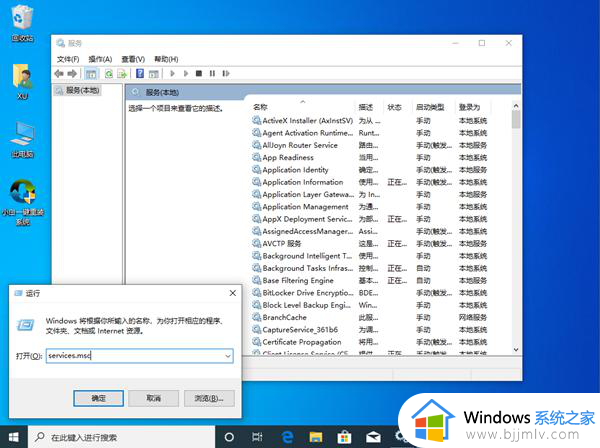win10没有安全中心病毒和威胁防护设置怎么解决
由于微软在win10系统中添加有安全中心病毒和威胁防护功能的缘故,因此也能够有效保护电脑运行的安全,可是近日有些用户却遇到了win10系统中没有安全中心病毒和威胁防护设置的情况,对此win10没有安全中心病毒和威胁防护设置怎么解决呢?这里小编就给大家带来详细的解决方法。
具体方法如下:
1、按Win+R 打开运行窗口,在窗口中输入 services.msc 打开服务选项。

2、在服务中找到Security Center服务,检查该服务是否被禁用或者延迟,如果有我们直接右键启动或者双击打开进行恢复该服务。
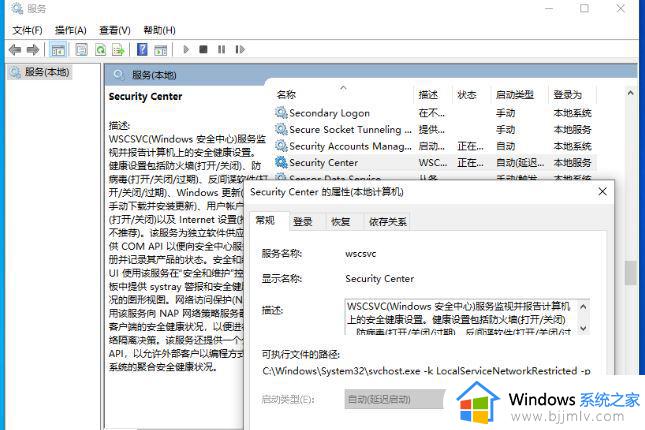
3、一般来说服务启用后,重启计算机就可以在Windows设置里的更新和安全中看到Windows安全中心啦。
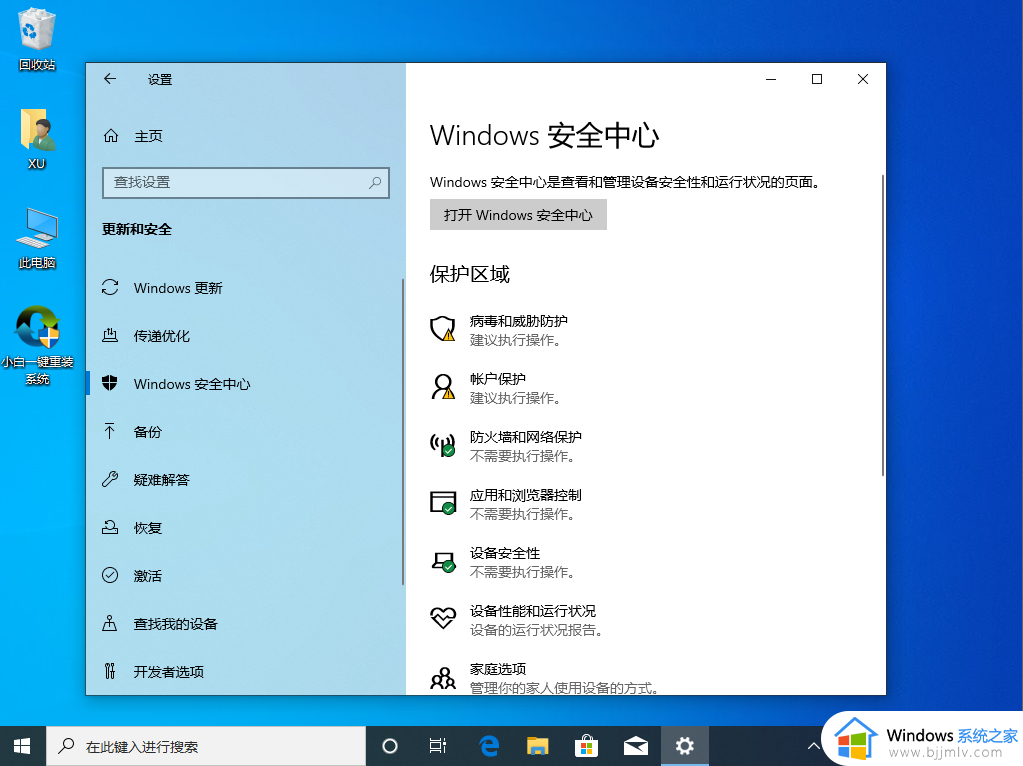
4、如果上述方法无法操作,按 Win+R 打开注册表编辑器,分别展开以下键值:HKEY_LOCAL_MACHINE\SYSTEM\CurrentControlSet\Services\wscsvc。
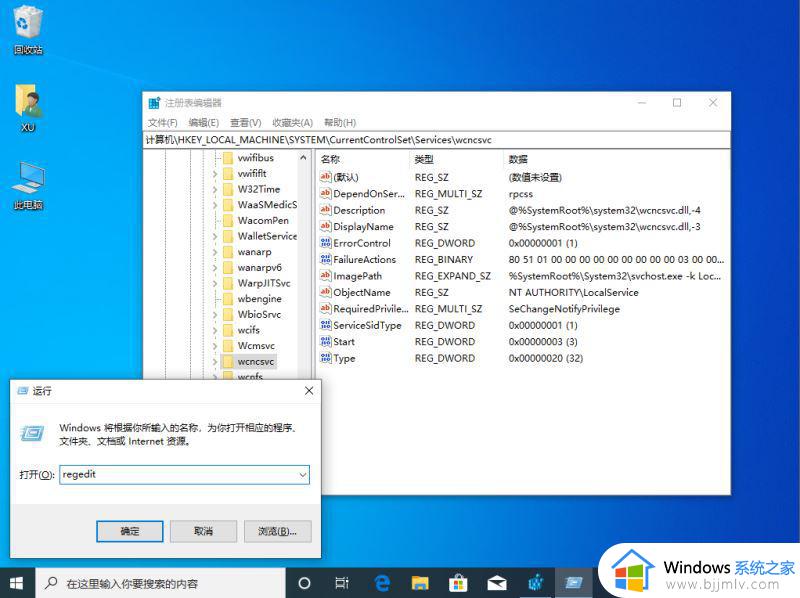
5、双击 start 键,参数更改为 2,然后保存后直接正常重启计算机即可。
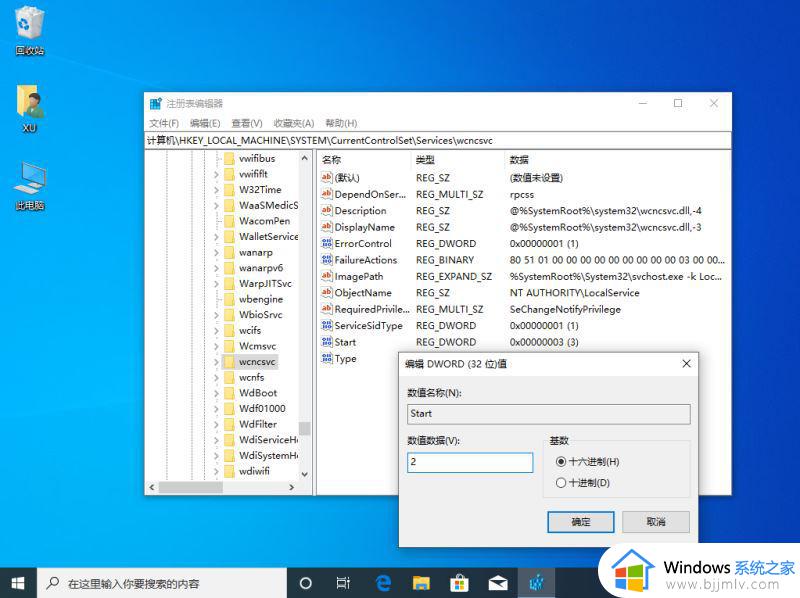
以上就是有关win10没有安全中心病毒和威胁防护设置怎么解决相关内容了,如果您也遇到此类问题,可以按照小编讲解的方法来解决,希望这些方法能帮助到大家。